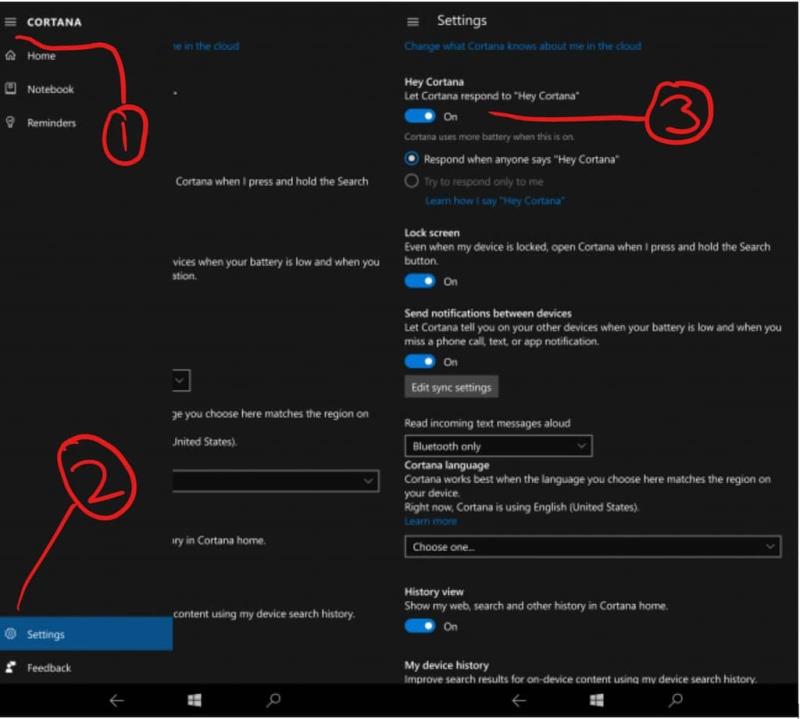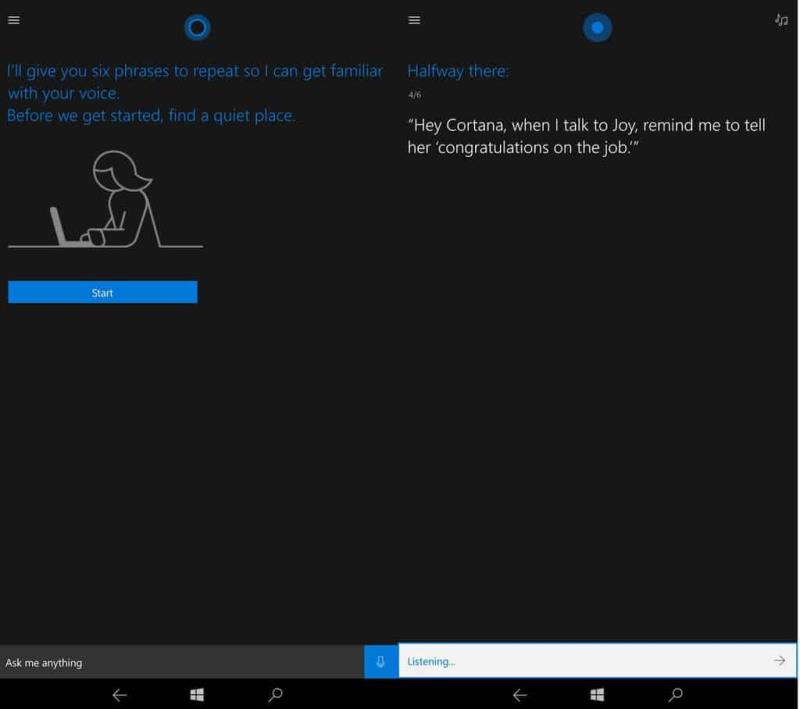Cortana er en virkelig fantastisk digital assistent, tilgængelig på tværs af alle slags platforme såsom Xbox, Windows 10, Windows 10 Mobile, iOS og endda Android. Hvis du leder efter mere bekvemmelighed og personalisering, kan du dog overveje at aktivere "Hey Cortana", så du kan tilkalde assistenten fra din låseskærm. Det følgende er en guide til, hvordan du aktiverer "Hey Cortana" på din understøttede Windows 10 Mobile-enhed, i mit tilfælde Lumia 950 XL.
Skriverens note: Understøttelse af "Hey Cortana" er kun tilgængelig på avancerede enheder og på 11 sprog, såsom på Lumia 950, Lumia 950 XL, HP Elite X3, Lumia 930, Lumia 1520 og Lumia ICON. Vær venligst opmærksom på dette, før du fortsætter!
Selvfølgelig er det første trin for at aktivere "Hey Cortana" på din understøttede Windows 10 Mobile-enhed først at få adgang til Cortana fra listen over apps eller direkte fra din startskærm, hvis du har fastgjort den. Når du har gjort det, kan du gå til den nederste venstre side af skærmen og trykke på hamburgermenuen for at få adgang til Cortana-indstillinger.
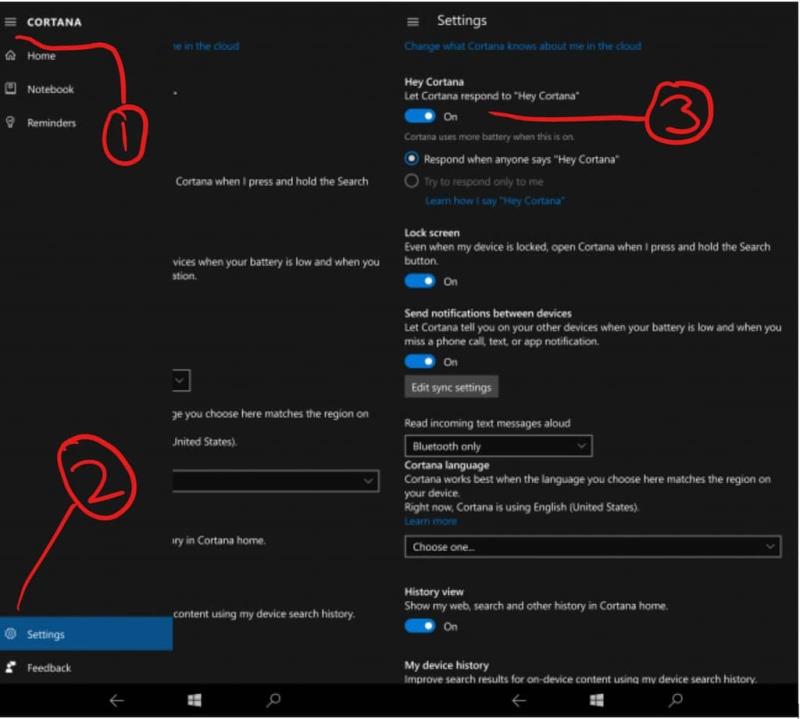
Cortana-indstillinger
Når du går ind i indstillinger, vil du se en liste over muligheder for Cortana. Helt øverst på listen vil du se muligheden for at aktivere "Hey Cortana", sammen med en advarsel om, at hvis "Hey Cortana" er aktiveret, kan du ende med at bruge mere af dit batteri. På trods af advarslen kan du stadig skifte til andre indstillinger, så Cortana forsøger at svare kun til dig eller alle andre.
Jeg vil foreslå, at du klikker på "prøv kun at svare til mig", da dette gør Cortana mere personlig og vil beskytte dine private oplysninger fra andre, der måtte ønske at tilkalde Cortana, mens din telefon er låst.
Hvis du vælger "prøv kun at svare på mig", vil Cortana bede dig om at gentage flere sætninger, så den kan lære din stemme at kende. Disse sætninger er almindeligt brugte Cortana-beskeder, såsom "Hej Cortana, har jeg noget på onsdag" eller "Hey Cortana, når jeg taler med Joy, så mind mig om at sige til hende 'tillykke med jobbet'."
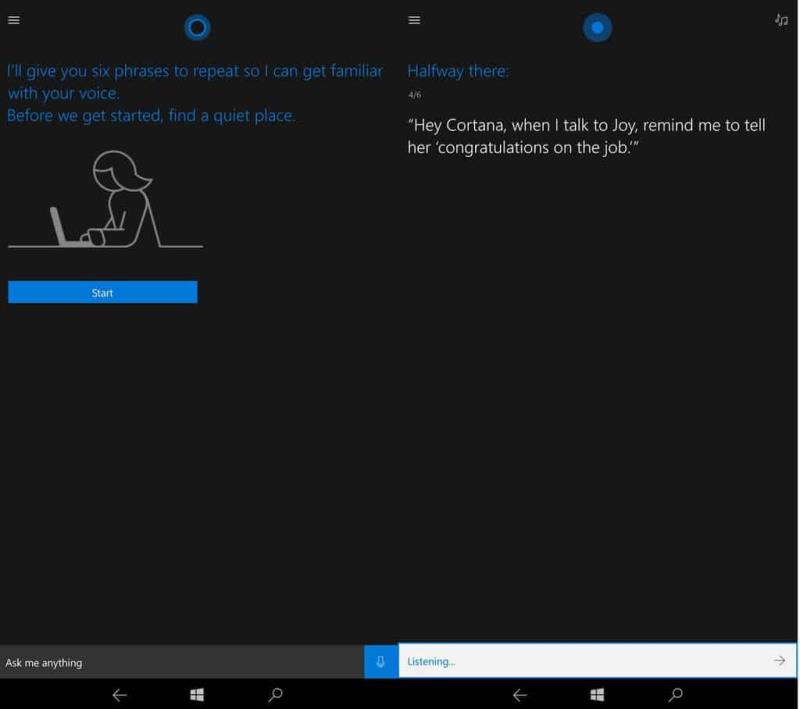
Hej cortana!
Det er det! Der er ikke flere yderligere indstillinger at skifte! Når du er færdig med at træne Cortana til at lære din stemme, kan du gå videre og låse din Windows 10 Mobile-enhed. Du kan straks begynde at bruge Cortana direkte fra låseskærmen uden genstart! En godbid, der dog er værd at nævne, er, at du måske bemærker, at din enhed måske bruger mere batteri med "Hey Cortana" tændt, men det kan være ofret værd, da du nu kan tilkalde din digitale assistent uden at åbne appen!
En lumia 950 xl
Hvor ofte bruger du Cortana? Har du også appen installeret på dine andre enheder? Fortæl os som altid, hvad du synes, og sørg for at følge med i Blog.WebTech360, da vi vil fortsætte med at give dig flere vejledninger!